După cum știți, Apple se preocupă foarte mult de securitatea utilizatorilor, în special în sistemul mobil iOS pentru iPhone și iPad. Cu toate acestea, compania nu se oprește aici, ci a decis să securizeze și utilizatorii sistemului desktop pe computerele lor Mac.
Începând cu macOS Sierra, în sistemul de operare este interzisă instalarea de aplicații din orice sursă, iar acum puteți descărca programe doar din Mac App Store oficial sau le puteți instala de la dezvoltatorii instalați care sunt înregistrați la Apple.
Care sunt metodele de instalare a aplicațiilor terțe pe Mac
Instalarea aplicației pe Mac este simplă. Trebuie doar să vă conectați cu ID-ul Apple și să obțineți aplicațiile pe care le doriți. Cu toate acestea, magazinul de aplicații macOS este foarte limitat în ceea ce privește aplicațiile, ceea ce uneori nu ne lasă alte opțiuni decât să folosim aplicații terțe. Din păcate, instalarea unei aplicații terțe pe Mac nu este atât de ușoară. Procesul este destul de complicat și vă puteți pune Mac-ul în pericol.
În orice caz, iată cum să permiteți aplicații terțe pe Mac.
Cum să instalați aplicații terțe de încredere pe Mac
În mod implicit, macOS vă permite să instalați și să deschideți doar aplicații din Mac’s App Store. Dacă doriți să instalați o aplicație terță de încredere pe Mac, trebuie să urmați acești pași:
- În primul rând, deschideți meniul „Preferințe de sistem”.
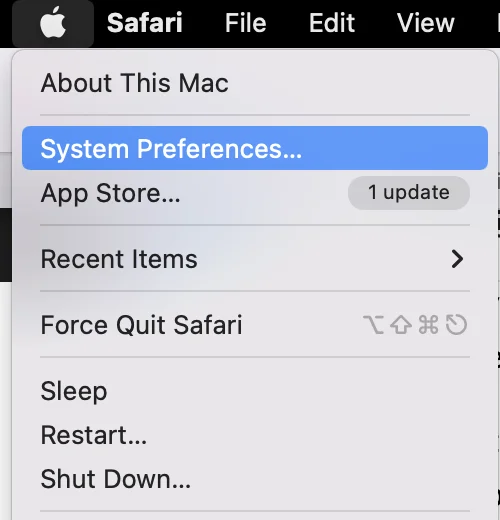
- După aceea, accesați fila „Security & Privacy” (Securitate și confidențialitate).
- Apoi, faceți clic pe pictograma de blocare și introduceți parola pentru a putea face modificări.
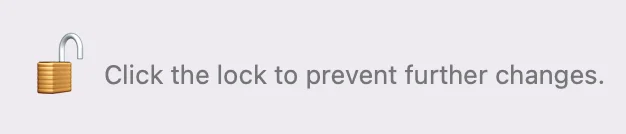
- Veți vedea secțiunea „Allow apps downloaded from” (Permiteți aplicațiile descărcate din).
- Bifați caseta de lângă „App Store and identified developers” (Magazin de aplicații și dezvoltatori identificați). Aceasta vă permite să instalați și să deschideți unele aplicații terțe.
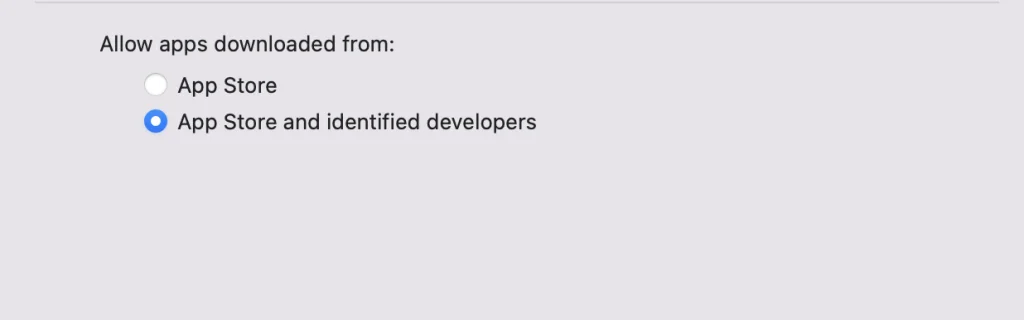
Trebuie să știți că aceste aplicații nu conțin programe malware, deoarece sunt de încredere pentru Apple.
Cum să permiți instalarea aplicațiilor de la terți pe macOS Catalina
Efectuarea unei modificări în acest sens va lua aplicațiile care nu sunt instalate, dar care funcționează corect și rulează până la capăt. Acest truc funcționează cu macOS Catalina și cu versiunile anterioare. Acest lucru se întâmplă mai ales atunci când instalați VMware Tools, care este pasul principal pentru a rula. Aceasta este calea ușoară și confortabilă. Așadar, dacă doriți să permiteți instalarea aplicațiilor de la terți pe macOS Catalina, ar trebui să urmați pașii care ar fi menționați în secțiunea de mai jos:
- Mai întâi de toate, ar trebui să deschideți Terminal din Spotlight.
- După aceea, trebuie să copiați și să lipiți această comandă, apoi să faceți clic pe Enter. Completați parola atunci când vi se cere.

- După ce pasul de mai sus va fi finalizat, va permite aplicațiile de la terți tot timpul și asta e tot.
- În cele din urmă, va face cu siguranță ca, după aceea, să puteți instala orice aplicație doriți. A adăugat a treia opțiune, care este Anywhere, care va permite cu siguranță instalarea și rularea corectă a aplicațiilor de la terți. Deci, acum puteți instala orice aplicație, dar una sigură pentru a lucra cu ea.
Cum să instalezi aplicații terțe din orice sursă pe macOS Monterey
Începând cu macOS Sierra, dezvoltatorii au ascuns din setările sistemului opțiunea de a permite instalarea aplicațiilor din orice sursă. Din fericire, opțiunea rămâne în sistem și poate fi activată prin intermediul aplicației Terminal. În principiu, acest lucru vă permite să instalați și să deschideți aplicații din orice sursă fără avertisment. Cu toate acestea, această setare vă poate expune riscului de infectare cu malware.
Așadar, dacă doriți să instalați aplicații terțe din orice sursă, trebuie să urmați acești pași:
- Deschideți aplicația Terminal.

Introduceți comanda „sudo spctl -master-disable”.
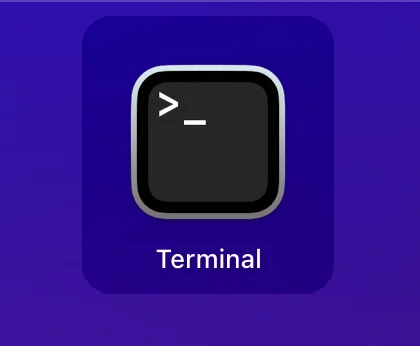
- După aceea, apăsați „Return” și introduceți parola.
- Apoi, deschideți „Preferințe de sistem” și mergeți la fila „Securitate și confidențialitate”.
După ce ați finalizat acești pași, veți vedea cea de-a treia opțiune. Pentru a face modificări la setările din această pagină, trebuie să faceți clic pe pictograma de blocare. Gata, acum puteți instala și deschide aplicații din orice sursă.
Cum să instalați aplicații din alte magazine
AppStore de pe Mac nu este singurul magazin de aplicații disponibil pe dispozitivul dvs. De fapt, există și magazine terțe. De exemplu, există magazine de jocuri bine-cunoscute, precum Steam, Origin, Epic Games Store etc. Aceste aplicații vă vor permite să obțineți jocuri din bibliotecile lor fără a trece prin AppStore. Acest lucru va presupune că veți rula jocurile pe care le cumpărați din bibliotecile lor, nu din Apps.
Este sigur să instalați și să rulați aplicații terțe pe Mac?
În primul rând, trebuie să găsiți informații despre dezvoltatori, precum și recenzii de la alți utilizatori ai aplicației pe care urmează să o instalați. Rețineți că firmele cu potențial dubios pot încerca să falsifice recenzii pentru a-și da o aparență de legitimitate, așa că continuați să căutați până când obțineți un răspuns. Dacă nu sunteți mulțumit, ar putea fi mai sigur să găsiți o alternativă pe App Store.
Un alt aspect important este să vă asigurați că antivirusul este actualizat atunci când instalați aceste aplicații. Nu uitați că, dacă primiți un mesaj „dezvoltator necunoscut”, nu înseamnă că aplicația conține programe malware. Există o mare probabilitate ca aplicațiile dvs. să nu fie actualizate.









